HPCフロントエンドでは、「NICE DCV(Desktop Cloud Visiualization)」を使ったリモートディスプレイ環境をご利用いただけます。
利用を終了する際はこちらのコマンドで忘れずにセッションを削除してください。セッションが残ったままになっていると他の方が利用できません。
クライアントの取得
こちらから「NICE DCVクライアント」を取得し、手元のPCへインストールします。Windows OS、Linux OS、macOS版が用意されています。
NICE DCVサーバの仮想セッション作成
HPCフロントエンドへログインし、「NICE DCVサーバ」の仮想セッションを作成します。以下のコマンドを実行してください。
セッション名には任意の文字列を入力してください。
HPCフロントエンドは4台あります。仮想セッションを作成したフロントエンドのサーバに接続する必要があります。サーバ名およびセッション名は接続時に必要となりますので、お手元に情報をお控えください。
仮想セッションの作成可能数は全利用者合計で 4 です。お一人での複数セッション作成はご遠慮ください。
| $ dcv create-session --type=virtual セッション名 (仮想セッションを作成します) $ dcv list-sessions (作成した仮想セッションを確認します) |
NICE DCVクライアントの起動
手元のPCでNICE DCVクライアントを起動します。起動すると、以下のようなウィンドウが表示されます。SQUIDのHPCフロントエンドで作成した仮想セッションに接続します。例えば、仮想セッションを作成したサーバが「squidhpc1」、セッション名が「mysession」であった場合、「squidhpc1.hpc.cmc.osaka-u.ac.jp:5901/#mysession」と入力し、[Connect]をクリックします。
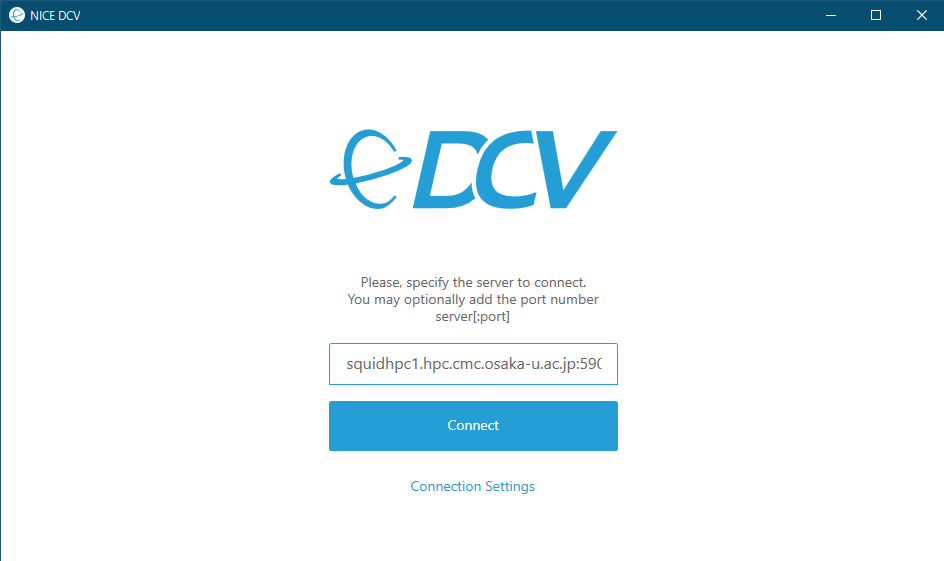
HPCフロントエンド上の「NICE DCVサーバ」へ接続が成功すると、以下のような画面が表示されます。ユーザ名、パスワードを入力し、[Login]をクリックします。
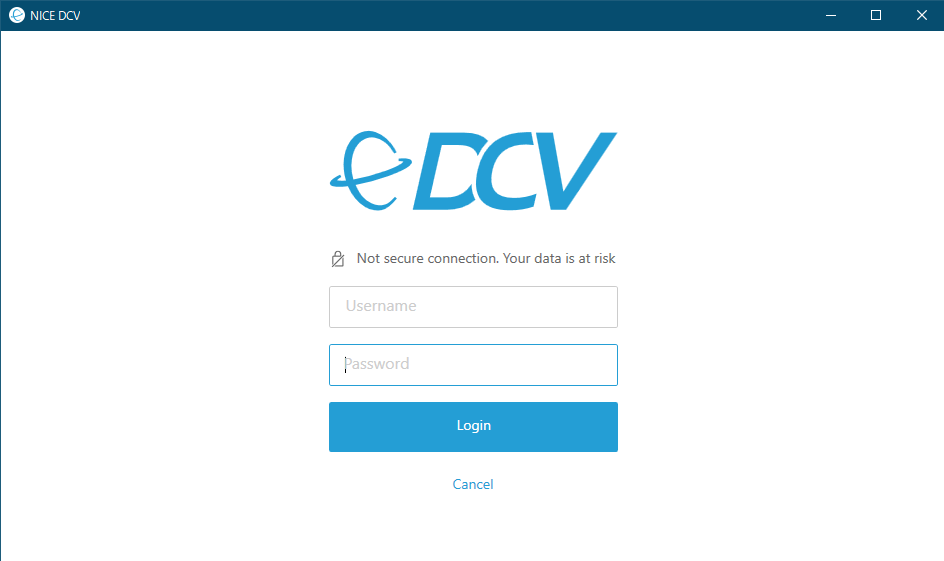
| $ dcv close-session セッション名 (仮想セッションを削除します) |
仮想セッションを作成したサーバに接続し削除する必要があります。

